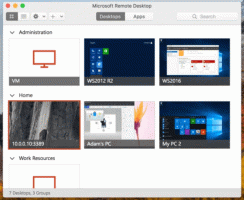Rankiniu būdu atnaujinkite „Windows Defender“ apibrėžimus sistemoje „Windows 10“.
Kaip rankiniu būdu atnaujinti „Windows Defender“ antivirusinės programos „Windows 10“ saugos žvalgybos apibrėžimus
„Windows Defender Antivirus“ grėsmėms aptikti naudoja saugos žvalgybos apibrėžimus. „Windows 10“ automatiškai atsisiunčia naujausią informaciją, pasiekiamą naudojant „Windows Update“. Prireikus galite juos atsisiųsti ir atnaujinti apibrėžimus rankiniu būdu, pvz. norėdami apsaugoti neprisijungusį įrenginį.
Skelbimas
„Windows Defender“ yra numatytoji antivirusinė programa, pateikiama kartu su „Windows 10“. Ankstesnėse „Windows“ versijose, pvz., „Windows 8.1“, „Windows 8“, „Windows 7“ ir „Vista“, ji taip pat buvo, tačiau anksčiau ji buvo mažiau efektyvi, nes nuskaitydavo tik šnipinėjimo ir reklamines programas. „Windows 8“ ir „Windows 10“ sistemose „Defender“ yra pagrįsta „Microsoft Security Essentials“ programa, kuri siūlo geresnę apsaugą, pridėdama visapusišką apsaugą nuo visų rūšių kenkėjiškų programų. „Microsoft“ pervadina programą „Microsoft Defender“.
Naujausia „Windows 10“ versija yra nauja programa, vadinama „Windows Security“. Programa, anksčiau vadinta „Windows Defender Dashboard“ ir „Windows Defender Security“. centras“, buvo sukurta siekiant padėti vartotojui aiškiai ir aiškiai valdyti savo saugos ir privatumo nustatymus naudingas būdas. Jame yra visi su „Windows Defender“ susiję nustatymai. Saugos centro programėlė apžvelgta įraše „Windows Defender“ saugos centras „Windows 10“ kūrėjų naujinime.
Pastaba: „Windows 10“ leidžia tik laikinai išjungti „Windows Defender“ naudojant specialią „Windows“ saugos parinktį. Po tam tikro laiko jis vėl bus automatiškai įjungtas. Jei reikia visam laikui išjungti, žr Išjunkite „Windows Defender“ sistemoje „Windows 10“..
„Microsoft“ nuolat atnaujina antimalware produktų saugos informaciją, kad apimtų naujausias grėsmes ir nuolat tobulintų aptikimo logika, pagerinanti „Windows Defender Antivirus“ ir kitų „Microsoft“ antimalware sprendimų gebėjimą tiksliai identifikuoti grasinimai. Šis saugos intelektas tiesiogiai veikia su debesies pagrindu sukurta apsauga, kad būtų užtikrinta greita ir galinga naujos kartos DI patobulinta apsauga.
Štai kaip atnaujinti apibrėžimus rankiniu būdu, jei esate prisijungę prie interneto
Suaktyvinkite „Windows Defender Antivirus“ apibrėžimo naujinimą
- Atidaryk Nustatymų programa.

- Eikite į Atnaujinimas ir sauga -> Windows naujinimas.

- Dešinėje spustelėkite Tikrinti, ar nėra naujinimų.

- „Windows 10“ atsisiųs ir įdiegs „Defender“ apibrėžimus (jei yra).

Arba galite paleisti naujinimą iš komandų eilutės. Tai įmanoma naudojant konsolės MpCmdRun.exe įrankį, kuris yra „Windows Defender“ dalis ir dažniausiai naudojamas IT administratorių suplanuotoms nuskaitymo užduotims atlikti. MpCmdRun.exe įrankyje yra daug komandų eilutės jungiklių, kuriuos galima peržiūrėti paleidus MpCmdRun.exe su "/?".
Suaktyvinkite „Windows Defender Antivirus“ apibrėžimo naujinimą naudodami komandų eilutę
- Atidarykite an padidinta komandų eilutė.
- Norėdami atnaujinti apibrėžimus, įveskite arba nukopijuokite ir įklijuokite šią komandą:
„%ProgramFiles%\Windows Defender\MpCmdRun.exe“ – parašo atnaujinimas
- Su tavimi baigta.
Pastaba: galbūt norėsite išvalyti apibrėžimų talpyklą prieš jas atnaujindami. Norėdami tai padaryti, paleiskite komandas:
- Išvalykite talpyklą:
"%ProgramFiles%\Windows Defender\MpCmdRun.exe" -removedefinitions -dinaminiai parašai. - Atnaujinti apibrėžimus:
„%ProgramFiles%\Windows Defender\MpCmdRun.exe“ – parašo atnaujinimas.
Galiausiai, jei reikia atnaujinti įrenginį, kuris neprijungtas prie interneto, arba reikia vietinės „Windows Defender Antivirus“ saugos apibrėžimų kopijos, atlikite šiuos veiksmus.
Norėdami rankiniu būdu atnaujinti „Windows Defender“ saugos apibrėžimus sistemoje „Windows 10“,
- Nukreipkite naršyklę į šį puslapį: Atsisiųskite saugos apibrėžimus
- Slinkite žemyn iki Atsisiųskite naujinimą rankiniu būdu skyrius.

- Pasirinkite 32 bitų arba 64 bitų naujinimo paketą, atitinkantį jūsų operacinę sistemą. Pamatyti kaip nustatyti, ar naudojate 32 bitų „Windows“, ar 64 bitų.
- Atsisiųskite ir paleiskite failą mpam-fe.exe.
Su tavimi baigta!
Šio rašymo metu „Windows 10“ ir „Windows 8“ buvo prieinamos šios atsisiuntimo nuorodos:
- 32 bitų
- 64 bitų
- RANKA
Viskas.